简简单单:CentOS 8基本配置
- 配置主机名称
配置主机名便于主机之间相互访问。在CentOS系统中,主机名保存在/etc/hostname文件中,用hostname命令可以查看,现在我们把主机名修改为“mzzz”,步骤如下。
第1步:修改“/etc/hostname”主机名称文件。
vim /etc/hostname
第2步:按大写S键删除当前行并输入“mzzz”。

第3步:按ESC键回到普通模式下执行:wq!命令保存并退出文档。
图1 显示主机信息
- 配置网卡信息
网卡IP地址配置就是编辑网卡配置文件,而网卡配置文件存放在/etc/sysconfig/network-scripts中,所以,我们首先得使用cd命令进入该目录,然后使用ls命令显示出网卡配置文件名称ifcfg-ens33(注意,你的网卡名称不一定是这个哦!要以显示的为准)。如图2所示。
cd /etc/sysconfig/network-scripts/
vim ifcfg-ens160
图2 找到网卡配置文件
找到配置文件后,我们对其进行配置,主要配置项为开机自启动、设置静态IP地址等信息,步骤如下:
第1步:打开网卡配置文件
vim ifcfg-ens33
第2步:修改相关项目,如图3所示。
图3更改后的网卡配置文件
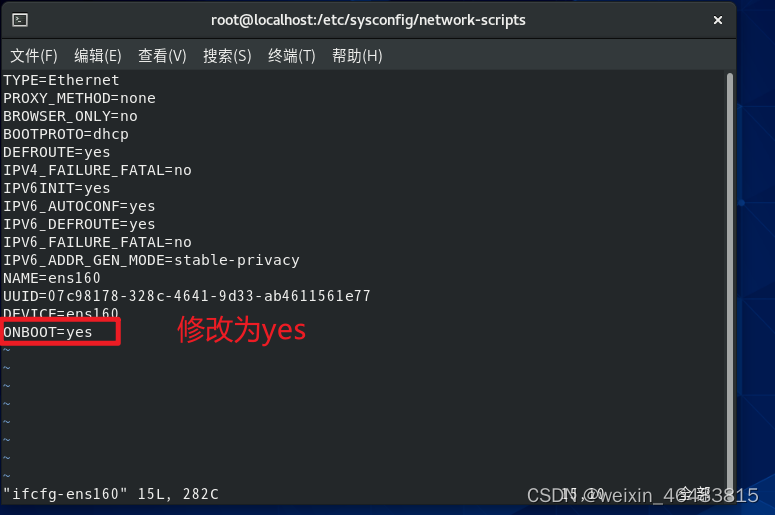
图中红框内为更改或者增加的内容,其中:
启动方式设置为开机启动:ONBOOT=yes
第3步:重启网卡并查看设置效果,如图4所示。
图4 重启并查看配置
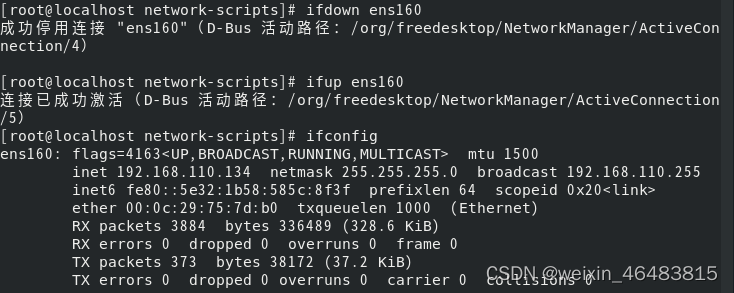
图4中我们分别使用了三个命令:
关闭网卡ens33:ifdown ens33
打开网卡ens33:ifup ens33
查看网卡IP地址信息:ifconfig
图中出现我们配置好的IP信息,说明配置成功!
- 配置软件仓库
在Linux下安装软件的方式有四种,分别是源码编译安装方式、rpm安装方式、yum安装方式以及dnf安装方式,其中最好用的是dnf方式。作为yum的替代者,使用dnf来管理软件包和使用yum的方式在很多地方都是类似的,大多数的dnf命令与yum都是共通的,甚至软件仓库的配置文件也是通用的,只是作为后起之秀的dnf效率更高也更稳定。
下面我们看如何搭建并配置dnf,步骤如下所示。
(1)配置本地源。
第1步:挂载光盘到/media/目录。
mount /dev/cdrom /media/

第2步:用vim编辑/etc/fstab文件,插入下面一行代码,以防系统重启后挂载信息丢失。如图5所示:
/dev/cdrom /media iso9660 defaults 0 0
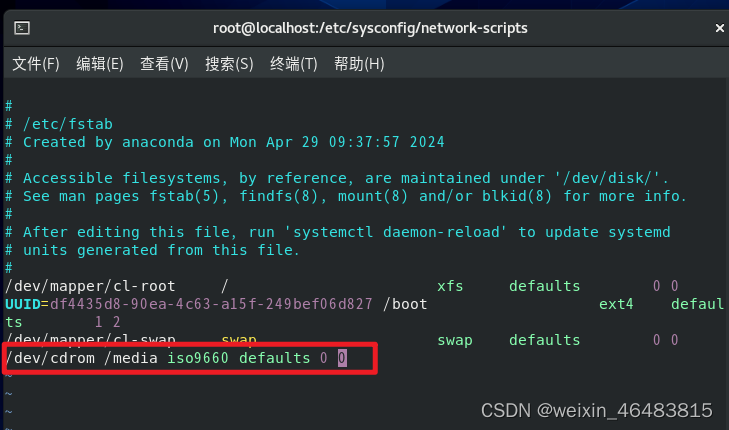
图5编辑fstab文件
第3步:进入到/etc/yum.repos.d/目录,把除了“CentOS-Media.repo”之外的文件删除或者移动到别处,CentOS-Media.repo是系统默认的存放本地源仓库的文件,只用稍作修改即可。
第4步:打开“CentOS-Media.repo”文件并修改内容,如图6所示。现在我们来逐行解读此配置文件中的参数:

图6 修改后的CentOS-Media.repo文件内容
[c8-media-BaseOS]
[ ]括号内为仓库名称,此名称应有唯一性,不得与其他软件仓库同名。
name=CentOS-BaseOS-$releasever - Media
name定义描述信息,作为仓库的简单介绍,便于识别软件仓库的用处。
baseurl=file:///media/BaseOS
baseurl定义仓库位置,即应用rpm包的获取方式,可以是FTP、HTTP站点或本地file。
gpgcheck=1
gpgcheck定义是否检验此源,1为是,0为否。
enabled=1
enabled定义是否启用此源,1为是,0为否。
gpgkey=file:///etc/pki/rpm-gpg/RPM-GPG-KEY-centosofficial
gpgkey定义公钥文件的存放位置,只有gpgcheck参数值为1,此行才管用。
(2)配置网络源
配置好本地源后,在虚拟机能够访问Internet的情况下,也可以通过配置网络源下载安装应用,我们以添加阿里云为例,只需在/etc/yum.repos.d/目录中,执行如下命令:
wget -O /etc/yum.repos.d/CentOS-Base.repo http://mirrors.aliyun.com/repo/Centos-8.repo

添加成功后,查看当前目录,会发现在原来只有一个名为“CentOS-Media.repo”的基础上又生成了一个名为“CentOS-Base.repo”的文件,这个文件就是网络源的仓库文件了,里面专门存放了阿里云的一些软件仓库配置。如图7所示:

图7 yum配置文件目录下的2个源文件。
(3)配置仓库优先级
现在我们有了本地源和网络源,那么安装软件时优先哪个源的仓库呢?这其实是可以控制的,我们只需在相应的仓库里面增加一个参数项priority=n(n值为1-99,数字越大,优先级越低),就可以达到目的。如果我们将“CentOS-Media.repo”中的两个仓库分别加上优先级参数,如图8所示,那么安装软件时系统就会优先从本地源仓库里面搜索安装包了。

图8给本地源仓库设置优先级
(4)重置源并生成缓存
dnf clean all
dnf makecache
执行makecache命令后,可看到本地源的2个仓库排在了前面,说明优先级设置成功了。如图9所示:
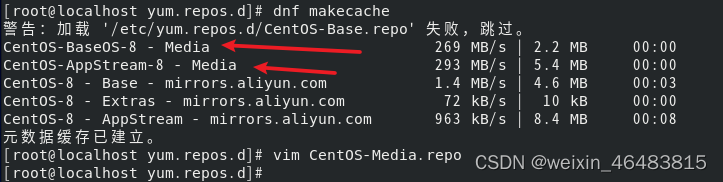






















 被折叠的 条评论
为什么被折叠?
被折叠的 条评论
为什么被折叠?








